着色が終わったら[画像]→[ピクチャフレーム]を選びます。
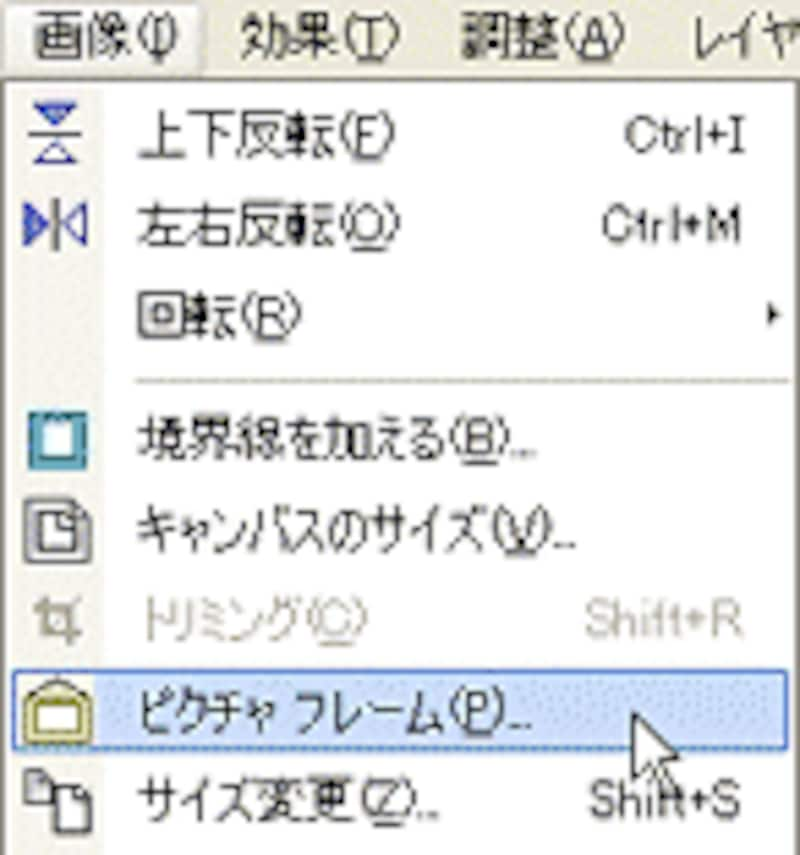
![]()
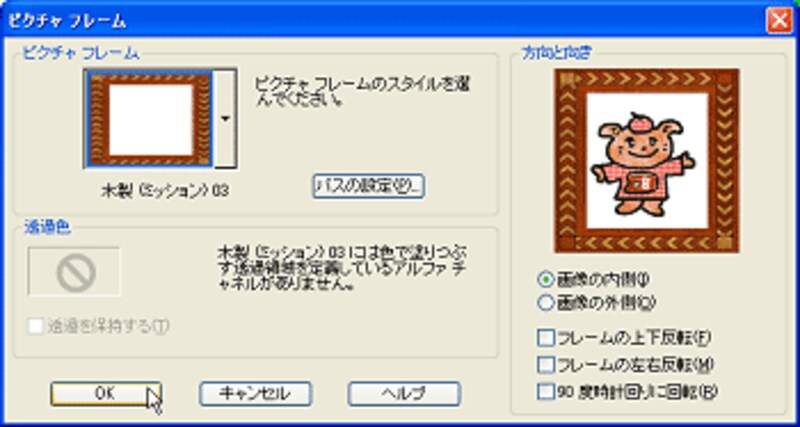
ピクチャフレームのボックスをクリックすると、さまざまな種類のスタイルのサムネールが表示されます。好きなフレームを選び、画像の内側に囲むか、外側に囲むかを選択して、[OK]ボタンをクリックして確定させます。
これで完成です!

お疲れ様でした!
PSP8で下絵から着色まで、しかもマウスだけで描いてみました。ペイントすることは、線ががたがた震えたり、はみ出したり、いびつになったりと、なかなか思うように描けないものですが、それがまたおもしろい味付けになると考えて、多少のいびつさは気にしないで、とにかく最後まで描いてみるといいですよ。できれば途中で「PaintShopProイメージ(*.pspimage)」形式で名前をつけて保存をしておきましょう。レイヤーごと保存されて安心です。
私は今回絵を描いていて、またおもしろいブラシを発見してしまいました。機能もそうですが、使い方も千差万別、いろいろな方法があるかと思います。どうぞあなたご自身の味のある作品作りにチャレンジしてみてください。
●関連記事
Paint Shop Pro 8 注目の新機能紹介 1
驚嘆の遠近補正!すごっPSP8
Paint Shop Pro 8 注目の新機能紹介 2
PSP8でキャプチャを撮ろう!
Paint Shop Pro 8 注目の新機能紹介 3
自動調整でバランス良く修復!
Paint Shop Pro 8 ビュンビュンテクニック・
PSP8をビュンビュン使いこなす本
参考サイト:







